League of Legends, ofte forkortet til LoL, er et populært online flerspillerspill fra Riot Games. Spillet er tilgjengelig for både Windows og macOS. Det er gratis å spille, men spillere har muligheten til å kjøpe gjenstander i spillet for å forbedre opplevelsen. Som alle spill, er også LoL utsatt for feil. En hyppig feilkode som mange spillere opplever, er feil 004, som indikerer at oppdateringen av spillet ikke gikk som planlagt. Denne feilen oppstår vanligvis under oppdateringsprosessen, og en enkel omstart av spillet kan ofte løse problemet. Hvis dette ikke fungerer, finnes det flere feilsøkingsmetoder som vi vil gjennomgå i denne artikkelen.
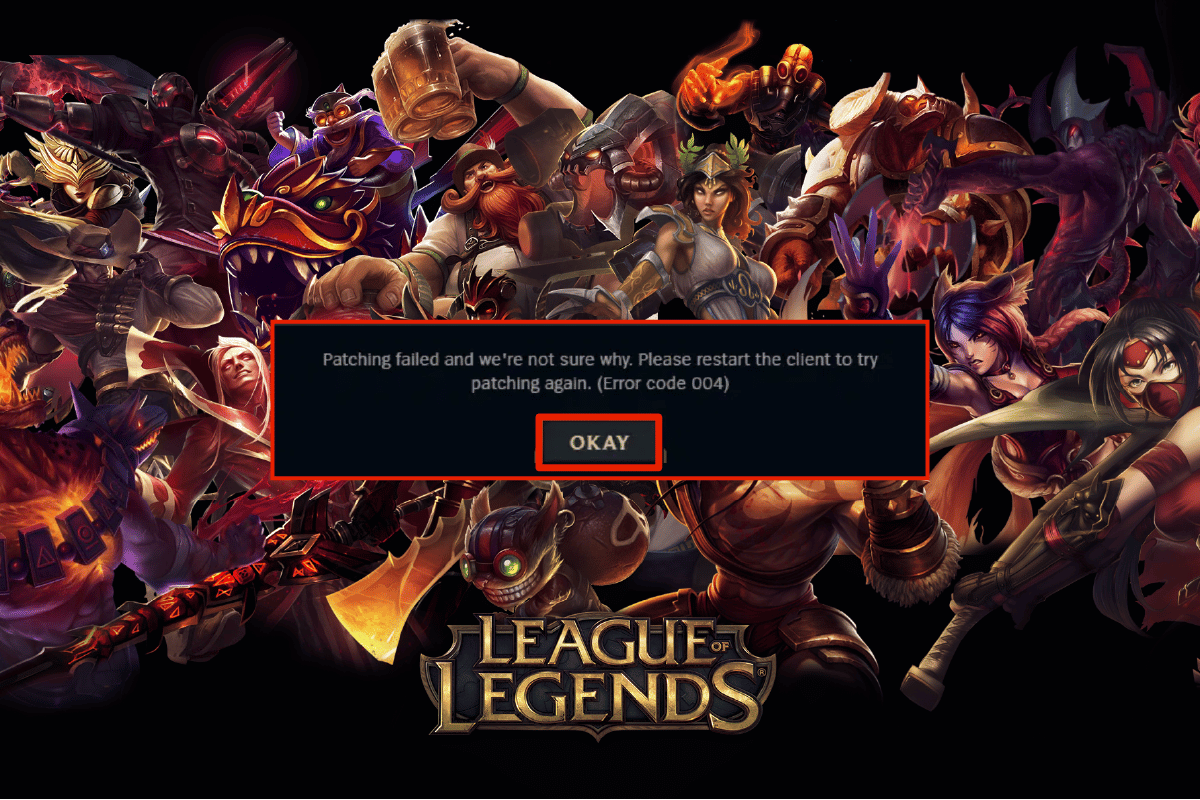
Løsning for League of Legends Feil 004 i Windows 10
Det er flere grunner til at feilkode 004 kan oppstå i League of Legends på en Windows 10-PC. Her er noen av de vanligste:
- Spillet mangler administrative rettigheter, noe som hindrer PC-en i å installere oppdateringer.
- Det er ikke tilstrekkelig diskplass på PC-en. Oppdateringer krever ledig plass.
- Spillets installasjons- og konfigurasjonsfiler er skadet og må erstattes.
- Spillklienten er korrupt eller skadet.
- Antivirusprogrammet eller brannmuren blokkerer spillet.
- Operativsystemet Windows 10 eller driverne er utdaterte.
- Det er problemer med internettforbindelsen.
- Feilkonfigurerte installasjonsfiler.
Nedenfor følger en liste over feilsøkingsmetoder som kan hjelpe deg med å løse feilkode 004 i League of Legends. Det anbefales å følge disse i rekkefølge for best resultat.
Metode 1: Grunnleggende Feilsøking
Før du går videre til mer avanserte feilsøkingstrinn, er det noen grunnleggende metoder du bør prøve først.
1A: Omstart av PC
Et vanlig triks for å løse midlertidige feil som kan forårsake feilkode 004, er å starte datamaskinen på nytt. Slik gjør du det:
1. Åpne Windows Power User-menyen ved å trykke Windows-tasten + X.
2. Velg «Slå av eller logg av».

3. Klikk på «Start på nytt».
1B: Omstart av Ruter
En rask måte å feilsøke nettverksproblemer som kan forårsake feilkode 004, er å starte ruteren på nytt. Følg produsentens anvisninger for omstart av ruteren eller modemet. Etter omstart, sjekk om feilen er løst.

1C: Sjekk Serverstatus
Noen ganger kan feilen skyldes problemer på serveren. Slik sjekker du serverstatus:
1. Besøk den offisielle Riot serverstatus-siden.

2. Velg «League of Legends».

3. Velg region og språk.
4. Se etter eventuelle varsler om serverproblemer. Hvis det er problemer, må du vente til de er løst.

1D: Kjør LoL som Administrator
For å unngå feil 004, kan du prøve å kjøre spillet som administrator:
1. Høyreklikk på LoL-snarveien på skrivebordet.
2. Velg «Egenskaper».

3. Gå til «Kompatibilitet»-fanen og huk av for «Kjør dette programmet som administrator».

1E: Lukk Bakgrunnsprosesser
For mange bakgrunnsprosesser kan påvirke nettverkstilgangen og spillets ytelse. Lukk unødvendige bakgrunnsprosesser ved hjelp av Oppgavebehandling i Windows 10.

Etter å ha lukket bakgrunnsprosessene, sjekk om feilen er løst.
Metode 2: Slett lol_air_client-mappen
En annen metode er å slette en bestemt mappe for å fjerne korrupte filer. Følg disse trinnene:
1. Trykk Windows-tasten + E for å åpne Filutforsker.
2. Naviger til følgende sti:
C:Riot GamesLeague of LegendsRADSprojectslol_air_client
Merk: Mappen kan finnes på en annen plassering, vær nøye med søket.

3. Høyreklikk på lol_air_client-mappen og velg «Slett».

Start PC-en på nytt etter sletting og sjekk om feilen er løst.
Metode 3: Kjør League of Legends Manuelt
Hvis patching tar lang tid, kan du prøve å lappe spillet manuelt:
1. Trykk Windows-tasten + E for å åpne Filutforsker.
2. Naviger til følgende sti:
C:Riot GamesLeague of LegendsRADSprojectslolpatcherreleasesdeploy

3. I Deploy-mappen, høyreklikk på LoLPatcher.exe og velg «Kjør som administrator».

Sjekk om feilen vedvarer etter at spillet er startet manuelt.
Metode 4: Juster Vertsfilen
Feil i vertsfilen kan føre til feil 004. Slik justerer du den:
1. Trykk Windows-tasten + E for å åpne Filutforsker.
2. Gå til «Vis»-fanen og huk av for «Skjulte elementer».

3. Kopier og lim inn følgende sti i Filutforsker:
C:WindowsSystem32driversetc

4. Høyreklikk på «verts»-filen og velg «Åpne med».

5. Velg «Notisblokk» og klikk «OK».

6. Vertsfilen åpnes i Notisblokk.

7. Legg til linjen «67.69.196.42 l3cdn.riotgames.com» nederst i filen.
8. Lagre filen ved å trykke Ctrl + S.
9. Lukk Notisblokk og sjekk om feilen er løst.
Metode 5: Tøm DNS-buffer
Å tømme DNS-bufferen kan også hjelpe:
1. Trykk på Windows-tasten, skriv «cmd» og klikk «Åpne».

2. Skriv inn følgende kommandoer én etter én og trykk Enter etter hver:
ipconfig/flushdns ipconfig/registerdns ipconfig/release ipconfig/renew netsh winsock reset

3. Vent til kommandoene er utført og start PC-en på nytt.
Metode 6: Oppdater Windows
Windows-oppdateringer kan fikse mange feil. Sjekk om det finnes oppdateringer og installer dem.

Sjekk om feilen er løst etter oppdatering av Windows.
Metode 7: Oppdater GPU-drivere
Utaterte eller defekte GPU-drivere kan forårsake problemer. Oppdater driverne via enhetsbehandlingen eller fra produsentens nettside.

Metode 8: Tilbakestill GPU-drivere
Hvis den nyeste versjonen av driveren skaper problemer, kan du tilbakestille til en tidligere versjon.

Metode 9: Installer GPU-drivere På Nytt
Hvis oppdatering ikke fungerer, kan du prøve å avinstallere og installere driverne på nytt.

Etter installasjonen, sjekk om spillet fungerer.
Metode 10: Kjør Diskopprydding
Mangel på diskplass kan forårsake feil 004. Sjekk diskplassen og fjern unødvendige filer.
Trinn I: Sjekk Diskplass
1. Trykk Windows + E for å åpne Filutforsker.
2. Klikk på «Denne PC-en».
3. Sjekk diskplassen under «Enheter og drivere». Hvis plassen er rød, bør du vurdere å fjerne midlertidige filer.

Trinn II: Fjern Midlertidige Filer
Bruk Diskopprydding i Windows for å fjerne unødvendige filer og frigjøre diskplass.

Metode 11: Endre DNS-serveradresse
Å endre til Google DNS-servere kan hjelpe. Følg instruksjonene for å endre DNS-adresse.

Etter endring, sjekk om spillet fungerer.
Metode 12: Deaktiver Antivirus Midlertidig
Antivirusprogrammet kan blokkere spillet. Deaktiver det midlertidig for å se om det hjelper.

Husk å aktivere antivirus igjen etter spilling.
Metode 13: Deaktiver Windows Defender Brannmur
Windows Defender-brannmuren kan også forstyrre spillet. Deaktiver brannmuren midlertidig.

Husk å aktivere brannmuren igjen etterpå.
Metode 14: Bruk VPN
En VPN kan hjelpe ved å kryptere tilkoblingen og endre din geografiske plassering.

Sjekk om VPN løser feilen.
Metode 15: Slett DirectX via Registeret
Reinstallering av DirectX kan hjelpe. Slik sletter du DirectX-installasjonsfilen fra registeret:
1. Trykk Windows-tasten + R, skriv «regedit» og trykk Enter.

2. Naviger til denne plasseringen:
ComputerHKEY_LOCAL_MACHINESOFTWAREMicrosoftDirectX

3. Høyreklikk på «InstalledVersion»-filen og velg «Slett».

4. Høyreklikk på «version»-filen og velg «Slett».

5. Installer DirectX på nytt.

Metode 16: Installer League of Legends På Nytt
Hvis ingen av de andre metodene fungerer, må du kanskje installere spillet på nytt. Du mister ikke fremgangen din siden den er knyttet til kontoen din.
1. Trykk Windows-tasten, skriv «apper og funksjoner» og klikk «Åpne».

2. Søk etter «League of Legends», klikk på den og velg «Avinstaller».

3. Bekreft avinstalleringen.
4. Etter avinstallasjon, trykk Windows + E for å åpne Filutforsker.
5. Naviger til følgende stier og slett alle mapper relatert til LoL (erstatt «gametitle» med «League of Legends»).
C:WindowsTemp C:Program Filesgametitle C:Program Files (x86)gametitle C:Program FilesCommon FilesBlizzard Entertainment C:UsersPublicGamesgametitle C:UsersPublicPublic DocumentsBlizzard Entertainmentgametitle
6. Tøm papirkurven.

6. Gå til LoL sin offisielle nedlastingsside og klikk på «Spill gratis».

7. Registrer deg eller logg inn og klikk «Last ned for Windows». Klikk deretter «Installer».

8. Vent til spillet er installert. Dobbeltklikk på installasjonsfilen for å kjøre programmet.
9. Følg instruksjonene på skjermen for å installere spillet.
10. Start spillet på nytt.
Merk: Noen brukere har rapportert at Hextech Repair-verktøyet har hjulpet med å løse feilen. Besøk den offisielle siden for å laste ned verktøyet og følg anvisningene for å installere spillet på nytt.
***
Vi håper denne guiden har hjulpet deg med å løse feil 004 i League of Legends. Fortell oss hvilken metode som fungerte best for deg. Hvis du har spørsmål eller forslag, legg dem igjen i kommentarfeltet.